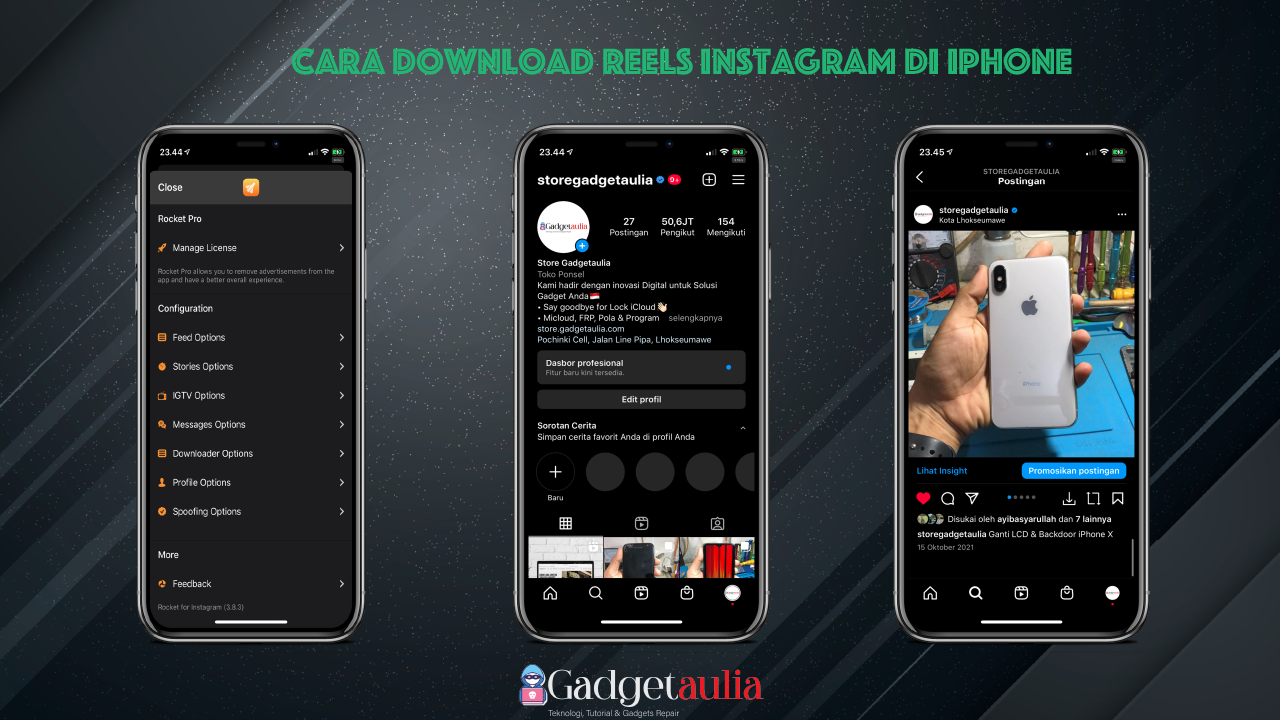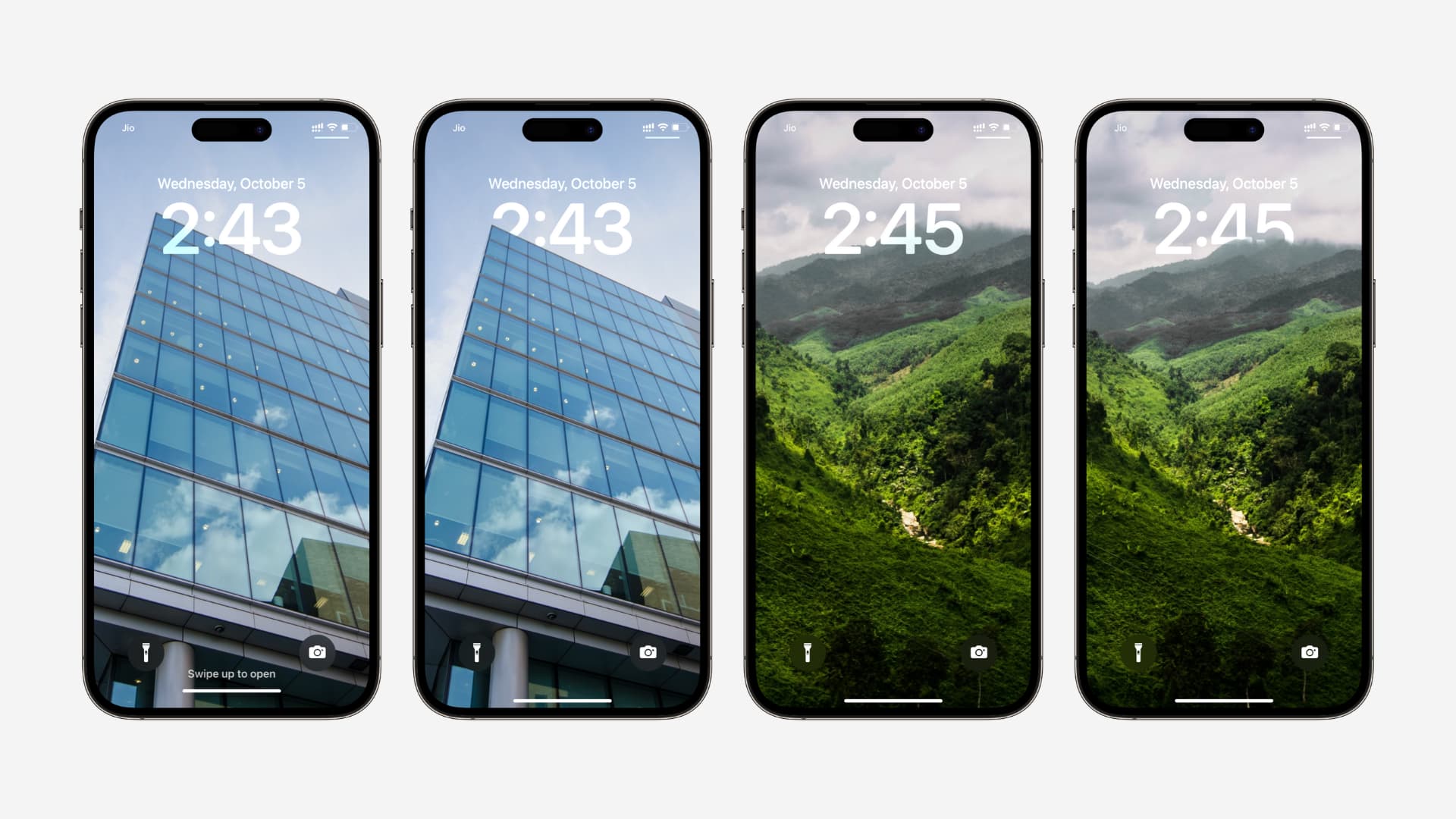Depth Effect atau Efek Kedalaman iOS 16 memastikan sebagian kecil subjek wallpaper muncul di belakang jam Layar Kunci, menciptakan gaya visual yang bagus. Jika efek foto berlapis-lapis ini tidak berfungsi di Layar Kunci iPhone kamu atau kamu tidak tahu cara mengatur wallpaper dengan Efek Kedalaman, tutorial ini ada di sini untuk membantu.
Apa itu Depth Effect Layar Kunci?
IPhone kamu yang menjalankan iOS 16 menggunakan Kecerdasan Buatan (AI) untuk memahami gambar dan membedakan subjek utamanya dari latar belakang saat mengatur wallpaper Layar Kunci. Misalnya, jika itu adalah foto kamu sedang berdiri di taman, iPhone kamu mengetahui bahwa kamu adalah subjek utama, dan yang lainnya adalah latar belakang.
Baca Juga: Cara mengatasi album Duplikat tidak muncul di aplikasi Foto iPhone
Dengan menggunakan kecerdasan ini, ia menciptakan efek sandwich berlapis dengan latar belakang gambar sebagai lapisan pertama, jam Layar Kunci sebagai lapisan kedua, dan subjek gambar sebagai lapisan ketiga.
Akibatnya, sebagian kecil dari indikator waktu di Layar Kunci iPhone kamu berada di belakang subjek utama wallpaper, membuat subjek foto menonjol, dan menciptakan efek berlapis 3D yang menyenangkan. Apple menyebutnya Depth Effect atau efek foto berlapis -lapis .
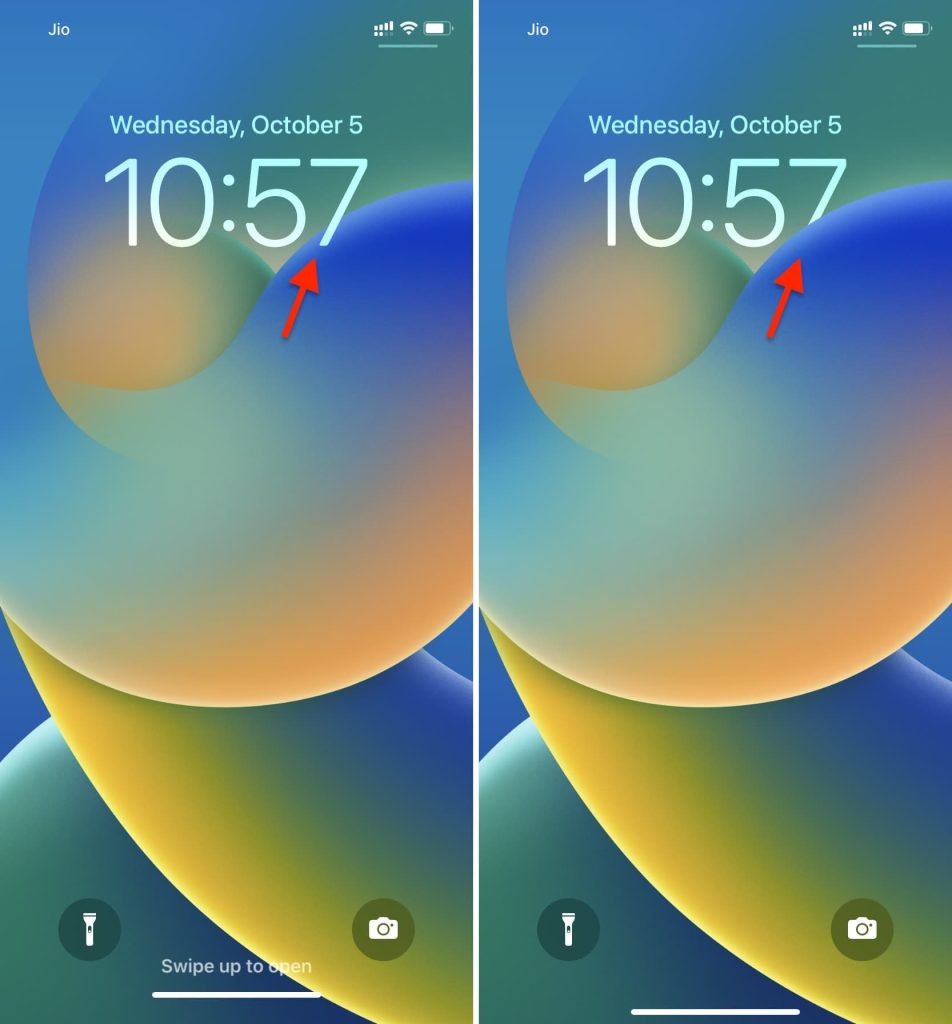
Cara mengatasi Efek Kedalaman tidak berfungsi di Layar Kunci iPhone
1. Pastikan Kamu memiliki iPhone XR atau lebih baru
Efek Kedalaman pada wallpaper Layar Kunci hanya berfungsi jika kamu memiliki iPhone dengan chip A12 Bionic atau lebih baru. Ini berarti kamu dapat menggunakan efek berlapis-lapis pada model berikut:
- iPhone SE (generasi ke-2 dan ke-3)
- iPhone XR
- iPhone XS dan XS Max
- iPhone 11, 11 Pro, 11 Pro Max
- iPhone 12, 12 mini, 12 Pro, 12 Pro Max
- iPhone 13, 13 mini, 13 Pro, 13 Pro Max
- iPhone 14, 14 Plus, 14 Pro, 14 Pro Max
2. Perbarui iPhone kamu ke iOS 16
Setelah kamu yakin iPhone kamu mendukung Depth Effect, buka Pengaturan > Umum > Pembaruan Perangkat Lunak untuk menginstal iOS 16. Perhatikan bahwa Depth Effect adalah fitur baru dan tidak tersedia di iOS 15 atau lebih lama.
3. Hapus widget dari Layar Kunci
Apakah kamu memiliki widget di Layar Kunci iPhone kamu? Jika ya, wallpaper Layar Kunci tidak akan menampilkan efek berlapis.
Jika efek wallpaper lebih penting, hapus widget Layar Kunci , lalu Efek Kedalaman akan berfungsi.
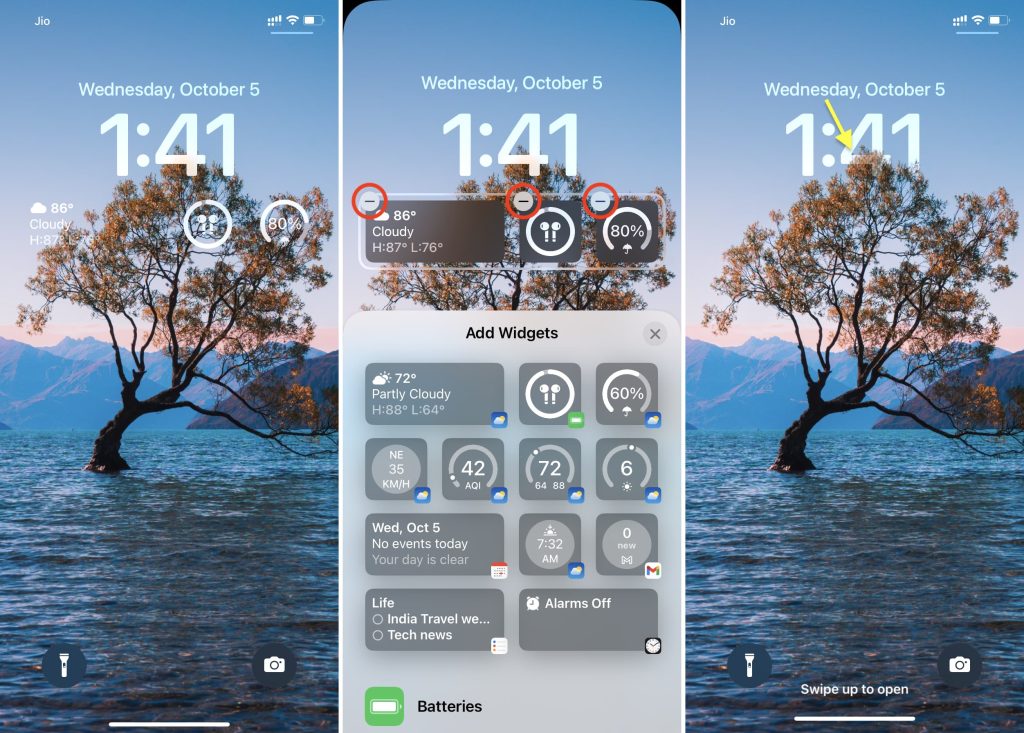
4. Aktifkan Efek Kedalaman sambil menambahkan wallpaper
Ikuti langkah-langkah ini untuk mengatur wallpaper Layar Kunci dengan efek berlapis-lapis:
- Buka aplikasi Pengaturan dan ketuk Wallpaper .
- kamu dapat memilih untuk menyesuaikan Layar Kunci saat ini atau mengetuk Tambahkan Wallpaper Baru . Kami memilih opsi terakhir.
- Dari sini, ketuk Foto untuk memilih wallpaper dari aplikasi Foto kamu. Atau gulir ke bawah ke Koleksi dan pilih wallpaper iOS 16 default, wallpaper kebanggaan hijau, atau wallpaper ikan.
- kamu akan secara otomatis melihat bagian jam muncul di belakang subjek foto. Jika tidak, ketuk tombol Lainnya dari bawah dan centang Efek Kedalaman . Setelah ini, efek berlapis-lapis akan muncul.
- Selesaikan dengan mengetuk Add > Set as Wallpaper Pair .
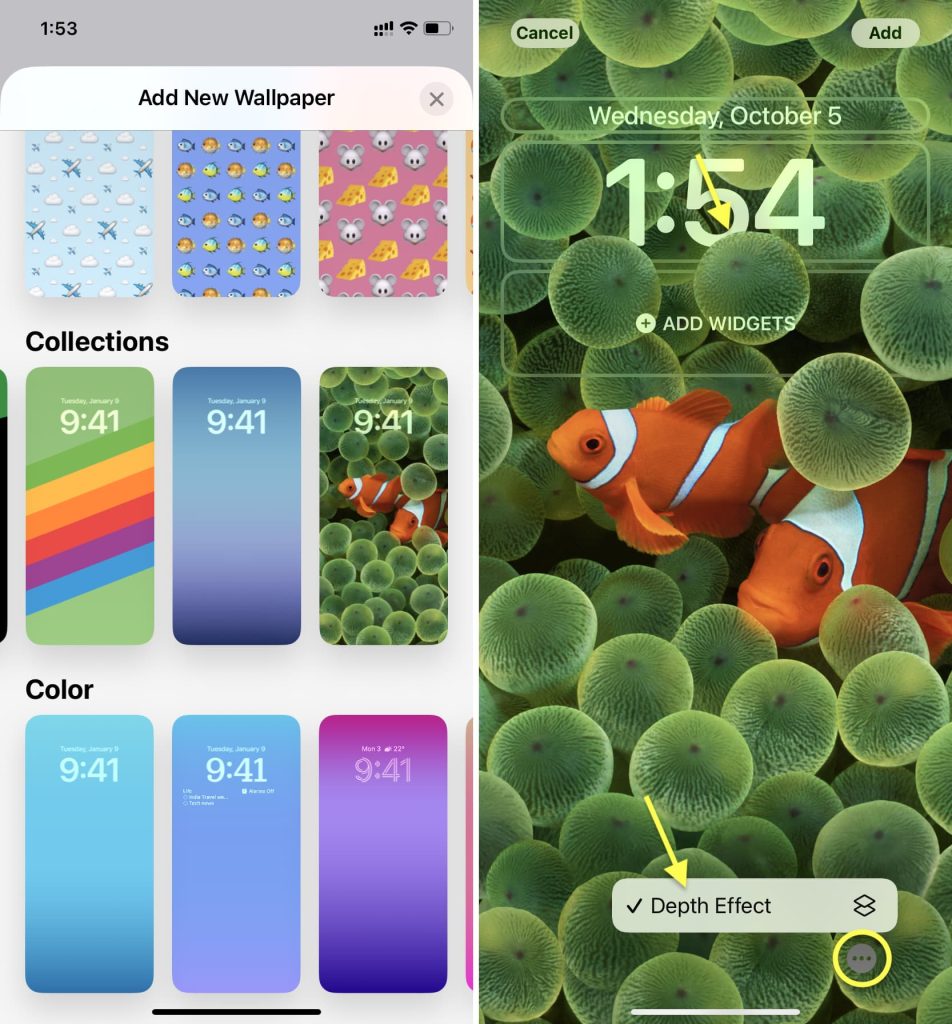
Jika kamu memilih gambar khusus pada langkah 3 di atas, itu harus memenuhi persyaratan. Dan bahkan setelah itu, kamu mungkin harus menyesuaikan wallpaper agar Efek Kedalaman berfungsi. Kami telah menjelaskan semua ini di bawah dua bagian berikutnya.
5. Pilih wallpaper yang tepat
Efek foto berlapis-lapis pada Layar Kunci iPhone hanya akan berfungsi jika wallpaper yang kamu pilih memiliki subjek yang tepat di dekat indikator waktu. Subjek tidak boleh terlalu rendah atau terlalu tinggi. Biasanya, foto seseorang, hewan peliharaan, bangunan runcing, atau bukit, adalah yang terbaik.
Subjek gambar tidak boleh menutupi jam: Subjek gambar wallpaper tidak boleh menutupi seluruh atau sebagian besar jam. Jika ya, Efek Kedalaman tidak akan berfungsi, dan subjek foto akan muncul di bawah indikator waktu.
Selain tips di atas, pastikan kamu memperhatikan poin-poin ini:
- Pilih gambar cerah untuk digunakan sebagai wallpaper Layar Kunci.
- Pastikan kualitas gambarnya tinggi.
- Usahakan menggunakan gambar wallpaper yang jelas dan tidak buram.
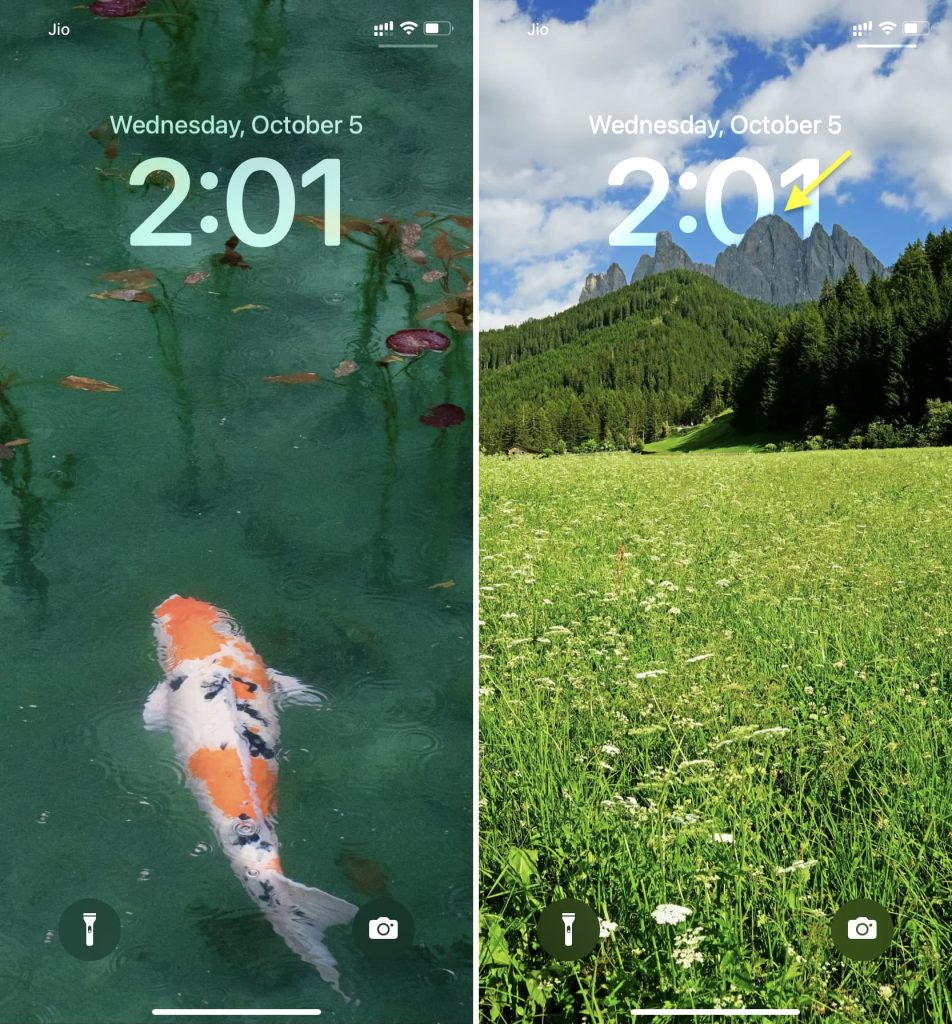
6. Ubah posisi wallpaper
Ketika kamu memilih wallpaper yang sesuai yang mendukung efek kedalaman berlapis-lapis, itu akan secara otomatis beraksi dan muncul di atas jam. Tapi ini tidak benar dalam semua kasus.
Kadang-kadang, bahkan jika wallpaper kamu berpotensi menampilkan efek foto berlapis-lapis, itu perlu diposisikan ulang dengan hati-hati agar Efek Kedalaman muncul dengan sukses.
kamu dapat memposisikan ulang gambar sambil menambahkan wallpaper baru atau menyesuaikan yang sekarang. Berikut caranya:
- Buka aplikasi Pengaturan dan ketuk Wallpaper .
- Ketuk Sesuaikan di bawah Layar Kunci saat ini, atau ketuk Tambahkan Wallpaper Baru dan pilih gambar yang tepat.
- Sekarang, fokuskan perhatian kamu pada subjek di dekat jam. Gunakan dua jari untuk memperbesar dan memperkecil secara perlahan. Saat melakukan itu, lihat apakah subjek muncul di atas indikator waktu atau tidak. kamu harus mencoba lagi ini beberapa kali untuk membuatnya berfungsi.
- Selanjutnya, coba seret gambar secara perlahan menggunakan dua jari dan lihat apakah subjek muncul di depan jam atau tidak.
Dalam kebanyakan kasus, Depth Effect akan bekerja secara otomatis setelah memposisikan ulang.
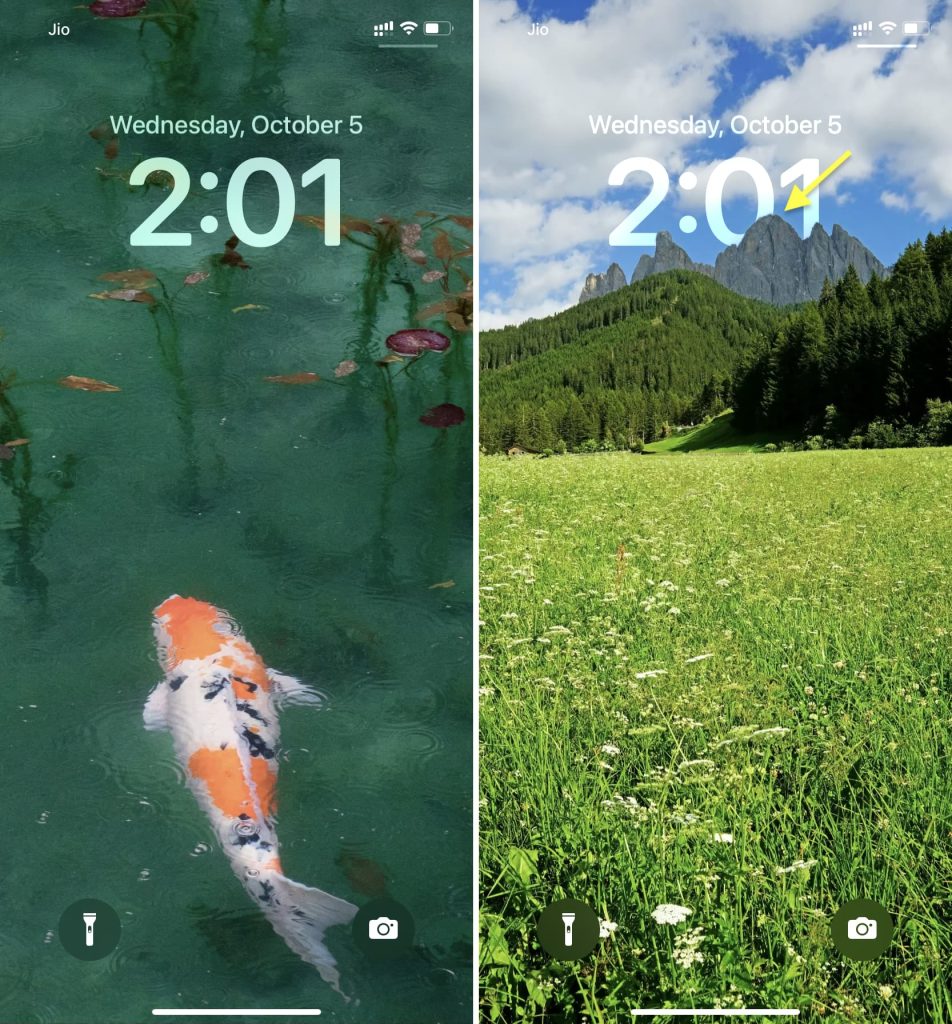
7. Tambahkan Layar Kunci baru dan coba lagi
Bahkan setelah banyak memperbesar dan menyeret, jika subjek gagal muncul di atas jam, kamu harus memilih gambar lain yang cocok untuk wallpaper Layar Kunci kamu.
FAQ
Mengapa Efek Kedalaman Layar Kunci tidak berfungsi di iPhone saya?
Dalam kebanyakan kasus, Efek Kedalaman tidak berfungsi di iPhone karena widget di Layar Terkunci dan beberapa subjek yang tidak jelas di wallpaper yang tidak muncul di dekat jam.
Apakah semua wallpaper mendukung Efek Kedalaman Layar Kunci?
Semua wallpaper tidak mendukung efek foto berlapis-lapis. Hanya mereka dengan subjek yang jelas di dekat indikator waktu yang menunjukkan Efek Kedalaman.
Bisakah saya menggunakan Depth Effect di iPhone X atau iPhone 8?
Meskipun iPhone X, iPhone 8, dan iPhone 8 Plus kompatibel dengan iOS 16, kamu tidak dapat menggunakan wallpaper Layar Kunci Efek Kedalaman pada model ini karena model ini tidak memiliki prosesor A12 Bionic atau yang lebih baru. Chip yang lebih tua tidak menawarkan kekuatan otot untuk memahami gambar dengan cepat dan memisahkan subjeknya dari latar belakang.
Baca Juga: Repo Havoc: Mengubah tema iPhone tanpa jailbreak
Apakah efek kedalaman bekerja dengan filter wallpaper?
Ya. Saat mengatur wallpaper Layar Kunci, kamu dapat menggesek ke kiri untuk menggunakan filter, dan Efek Kedalaman akan tetap berfungsi.
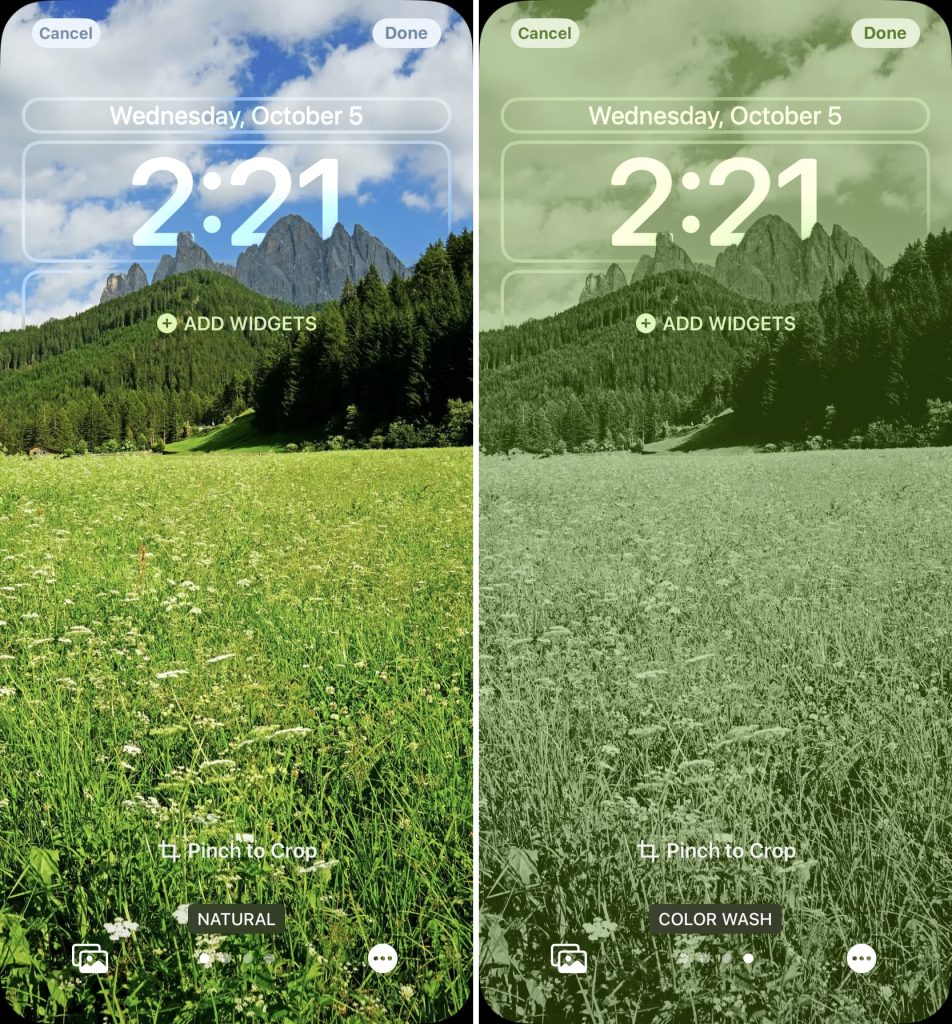
Apakah hanya jam Lock Screen yang bisa menggunakan Depth Effect?
Jika kamu memiliki wallpaper dengan subjek yang berasal dari atas layar, Depth Effect dapat menutupi dan muncul sepanjang hari, tanggal, dan bulan. Berikut tangkapan layar Layar Kunci yang menunjukkan efek berlapis-lapis pada indikator tanggal di atas jam:
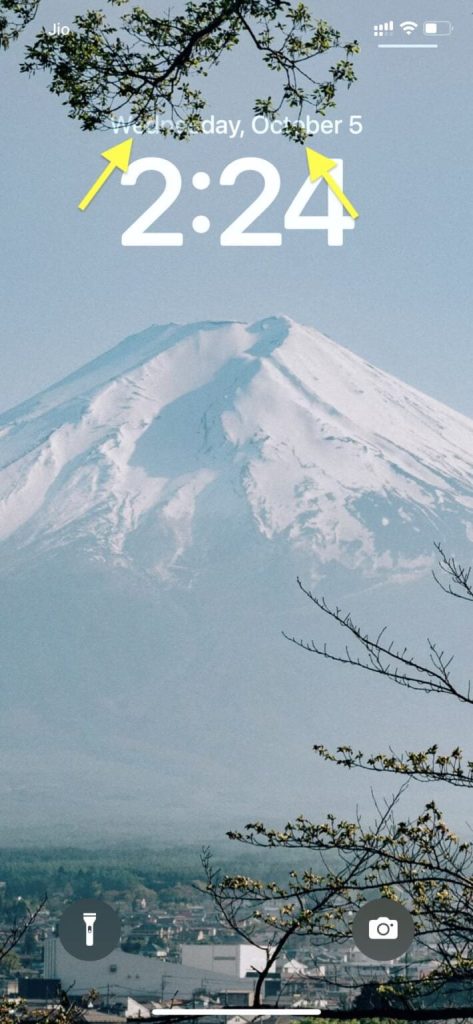
Apakah wallpaper hitam dan putih mendukung Efek Kedalaman Layar Kunci?
Ya. Jika subjek foto gambar hitam putih jelas, dapat digunakan sebagai wallpaper Layar Kunci dengan efek foto berlapis-lapis.

Apakah wajib menggunakan gambar Potret agar Efek Kedalaman berfungsi?
Sama sekali tidak. iPhone menggunakan Kecerdasan Buatan untuk memahami subjek gambar standar dan menempatkannya di depan jam. Ini berfungsi bahkan jika wallpaper kamu tidak diambil dalam mode potret .
Apakah wallpaper saya harus dalam format JPEG agar Efek Kedalaman berfungsi?
Bertentangan dengan apa yang mungkin kamu baca di tempat lain, kamu tidak perlu wallpaper JPEG/JPG agar Efek Kedalaman berfungsi. Saya mengujinya di iPhone saya dengan mengonversi gambar JPEG ke PNG, dan masih mendukung Depth Effect.